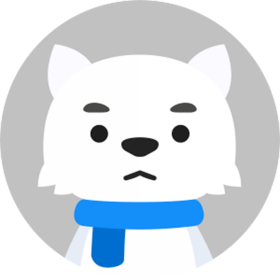领英注册教程

领英注册教程如下:步骤1.科学上网;步骤2.进入;步骤3.初步设置;步骤4.填写信息;步骤5.注册;步骤6.验证;步骤7.填写具体信息;步骤8.完善操作;步骤9.后续。下面小编就来给大家详细介绍。
领英注册教程

步骤1.科学上网
使用科学上网工具访问www.linkedin.com的领英网址,在页面最下方将语言更改设置为英文
步骤2.进入
回到网页上方点击[New to LinkedIn? Join now]
步骤3.初步设置
进入页面填写你的个人邮箱以及要设置的领英账号密码后,点击[Agree & Join]
步骤4.填写信息
进入页面按要求填写你的First name和Last name后,点击[Continue]
步骤5.注册
此时会进入到要求你填写地址信息的步骤页面,同时你的注册邮箱里也会收到一封注册领英账号的验证邮件。请忽略要求你填写地址信息的步骤页面,去你的注册邮箱内查看领英所发送给你的邮件并点击[Confirm your email]
步骤6.验证
进入页面后填写你前面所设置的领英账号密码后,点击[Sign in]
步骤7.填写具体信息
进入页面按要求填写你的地址信息后,点击[Next]
步骤8.完善操作
进入页面按要求和引导完善填写你的相关信息(如果你的公司已经在领英上创建了领英公司主页,在Most recent company里选择自己的公司),点击[Continue]
步骤9.后续
之后都是按照引导填写资料和选择相关设置就可以完成领英账号的注册值得注意的是在注册完成的步骤中,领英通常会引导提醒你下载手机端领英App,我的建议是不要下载使用:
1.如果同时使用电脑桌面端和手机移动端两种终端设备登录领英账号,科学上网工具的线路节点往往不同,会增加由于终端设备切换和IP地址变化所带来的风险,容易导致领英账号异常或者被封。
2.电脑桌面端领英网站比手机移动端领英APP的功能更加全面,更适合我们日常使用领英完成开发客户的一系列工作。
以上便是领英注册教程的介绍,希望能帮到广大外贸人。